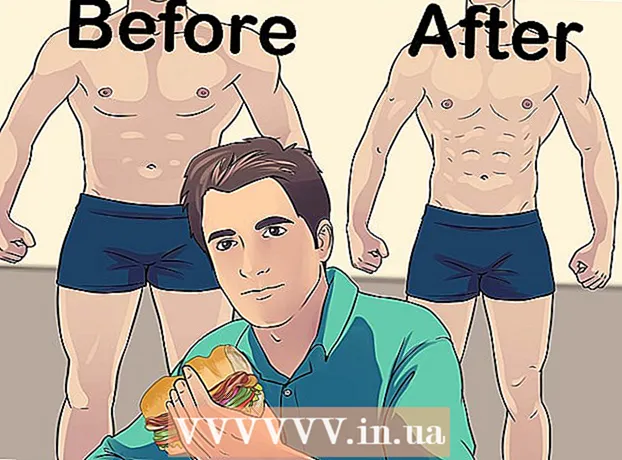நூலாசிரியர்:
Morris Wright
உருவாக்கிய தேதி:
24 ஏப்ரல் 2021
புதுப்பிப்பு தேதி:
1 ஜூலை 2024
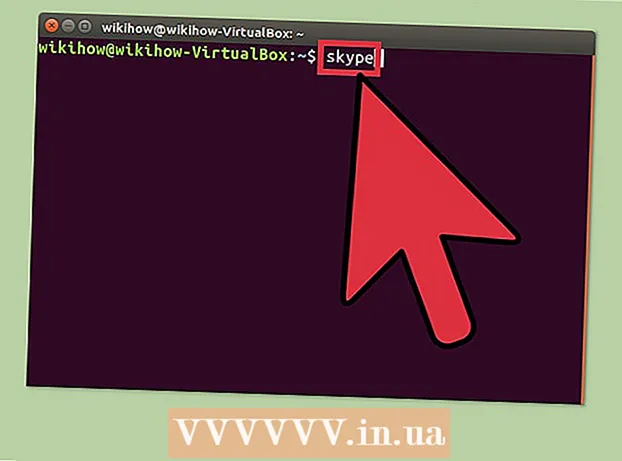
உள்ளடக்கம்
- அடியெடுத்து வைக்க
- முறை 1 இன் 2: நியமன கூட்டாளர்கள் களஞ்சியத்திலிருந்து நிறுவவும்
- முறை 2 இன் 2: ஸ்கைப்பை கைமுறையாக நிறுவவும்
- உதவிக்குறிப்புகள்
கட்டளை வரியில் இருந்து வெளியேறாமல் உபுண்டுக்காக ஸ்கைப்பை நிறுவலாம். பதிப்பு 4.3 முதல், ஸ்கைப் என்பது நியமன கூட்டாளர்கள் களஞ்சியத்தின் ஒரு பகுதியாகும், இது ஸ்கைப்.காமில் இருந்து தொகுப்பைப் பதிவிறக்காமல் நிரலை நிறுவுவதை சாத்தியமாக்குகிறது. ஸ்கைப்பை நிறுவுவதற்கான நியமன கூட்டாளர்களின் களஞ்சியத்தை எவ்வாறு செயல்படுத்துவது என்பதையும், சிக்கல்களில் சிக்கினால் தொகுப்பை கைமுறையாக பதிவிறக்குவது எப்படி என்பதையும் அறிக.
அடியெடுத்து வைக்க
முறை 1 இன் 2: நியமன கூட்டாளர்கள் களஞ்சியத்திலிருந்து நிறுவவும்
 அச்சகம் Ctrl+Alt+டி. ஒரு முனைய சாளரத்தை திறக்க. முன்னதாக, ஸ்கைப்பின் வலைத்தளத்திலிருந்து பைனரியைப் பதிவிறக்குவதன் மூலம் ஸ்கைப் கைமுறையாக நிறுவப்பட வேண்டியிருந்தது, ஆனால் இப்போது அதை நியமன கூட்டாளர்கள் களஞ்சியத்திலிருந்து நிறுவ முடியும். முனைய சாளரத்தைத் திறப்பதன் மூலம் தொடங்கவும்.
அச்சகம் Ctrl+Alt+டி. ஒரு முனைய சாளரத்தை திறக்க. முன்னதாக, ஸ்கைப்பின் வலைத்தளத்திலிருந்து பைனரியைப் பதிவிறக்குவதன் மூலம் ஸ்கைப் கைமுறையாக நிறுவப்பட வேண்டியிருந்தது, ஆனால் இப்போது அதை நியமன கூட்டாளர்கள் களஞ்சியத்திலிருந்து நிறுவ முடியும். முனைய சாளரத்தைத் திறப்பதன் மூலம் தொடங்கவும்.  64-பிட் உபுண்டுக்கு மல்டிஆர்க்கை இயக்கவும். நீங்கள் உபுண்டுவின் 64-பிட் பதிப்பைப் பயன்படுத்துகிறீர்கள் என்றால், ஸ்கைப்பை நிறுவ மல்டிஆர்க்கை செயல்படுத்த வேண்டும். வரியில், பின்வருவனவற்றைத் தட்டச்சு செய்க:
64-பிட் உபுண்டுக்கு மல்டிஆர்க்கை இயக்கவும். நீங்கள் உபுண்டுவின் 64-பிட் பதிப்பைப் பயன்படுத்துகிறீர்கள் என்றால், ஸ்கைப்பை நிறுவ மல்டிஆர்க்கை செயல்படுத்த வேண்டும். வரியில், பின்வருவனவற்றைத் தட்டச்சு செய்க: - வகை sudo dpkg --add-architect i386
- அச்சகம் உள்ளிடவும்.
 உபுண்டுவில் நியமன கூட்டாளர்களின் களஞ்சியத்தைச் சேர்க்கவும். இந்த களஞ்சியம், ஸ்கைப்பை (மற்றும் பல மூடிய மூல மென்பொருள்களை) நீங்கள் காணக்கூடிய இடம் முன்னிருப்பாக முடக்கப்பட்டுள்ளது. கட்டளை வரியிலிருந்து அதை இயக்க, பின்வருவனவற்றைச் செய்யுங்கள்:
உபுண்டுவில் நியமன கூட்டாளர்களின் களஞ்சியத்தைச் சேர்க்கவும். இந்த களஞ்சியம், ஸ்கைப்பை (மற்றும் பல மூடிய மூல மென்பொருள்களை) நீங்கள் காணக்கூடிய இடம் முன்னிருப்பாக முடக்கப்பட்டுள்ளது. கட்டளை வரியிலிருந்து அதை இயக்க, பின்வருவனவற்றைச் செய்யுங்கள்: - வகை sudo add-apt-repository "deb http://archive.canonical.com/ $ (lsb_release -sc) கூட்டாளர்"
- அச்சகம் உள்ளிடவும்.
 நியமன கூட்டாளர்கள் களஞ்சியத்திலிருந்து ஸ்கைப்பை நிறுவவும். இந்த களஞ்சியத்திலிருந்து மட்டுமே ஸ்கைப்பை நிறுவ உபுண்டு பரிந்துரைக்கிறது (ஸ்கைப்பின் வலைத்தளத்திலிருந்து தொகுப்பைப் பதிவிறக்குவதற்கு பதிலாக). இது பின்வருமாறு செய்யப்படுகிறது:
நியமன கூட்டாளர்கள் களஞ்சியத்திலிருந்து ஸ்கைப்பை நிறுவவும். இந்த களஞ்சியத்திலிருந்து மட்டுமே ஸ்கைப்பை நிறுவ உபுண்டு பரிந்துரைக்கிறது (ஸ்கைப்பின் வலைத்தளத்திலிருந்து தொகுப்பைப் பதிவிறக்குவதற்கு பதிலாக). இது பின்வருமாறு செய்யப்படுகிறது: - வகை sudo apt-get update && sudo apt-get install skype
- அச்சகம் உள்ளிடவும் நிறுவலைத் தொடங்க. நிறுவல் முடிந்ததும், கட்டளை வரிக்குத் திரும்புக.
 வகை ஸ்கைப் வரியில் மற்றும் அழுத்தவும் உள்ளிடவும். இது ஸ்கைப்பைத் தொடங்கும். உங்கள் கணக்கை உருவாக்க திரை வழிமுறைகளைப் பின்பற்றி வீடியோ அரட்டையைத் தொடங்கவும்.
வகை ஸ்கைப் வரியில் மற்றும் அழுத்தவும் உள்ளிடவும். இது ஸ்கைப்பைத் தொடங்கும். உங்கள் கணக்கை உருவாக்க திரை வழிமுறைகளைப் பின்பற்றி வீடியோ அரட்டையைத் தொடங்கவும்.
முறை 2 இன் 2: ஸ்கைப்பை கைமுறையாக நிறுவவும்
 அச்சகம் Ctrl+Alt+டி. ஒரு முனைய சாளரத்தை திறக்க. ஸ்கைப் வலைத்தளத்திலிருந்து நீங்கள் இனி ஸ்கைப்பைப் பதிவிறக்க வேண்டியதில்லை என்றாலும், இது இன்னும் சாத்தியமாகும். இருப்பினும், முதலில் நியமன கூட்டாளர்கள் களஞ்சியத்திலிருந்து ஸ்கைப்பை நிறுவ முயற்சிக்கவும். நீங்கள் சிக்கல்களை எதிர்கொண்டால், இந்த முறையை மாற்றாகப் பயன்படுத்தவும்.
அச்சகம் Ctrl+Alt+டி. ஒரு முனைய சாளரத்தை திறக்க. ஸ்கைப் வலைத்தளத்திலிருந்து நீங்கள் இனி ஸ்கைப்பைப் பதிவிறக்க வேண்டியதில்லை என்றாலும், இது இன்னும் சாத்தியமாகும். இருப்பினும், முதலில் நியமன கூட்டாளர்கள் களஞ்சியத்திலிருந்து ஸ்கைப்பை நிறுவ முயற்சிக்கவும். நீங்கள் சிக்கல்களை எதிர்கொண்டால், இந்த முறையை மாற்றாகப் பயன்படுத்தவும்.  Wget உடன் ஸ்கைப்பைப் பதிவிறக்கவும். நீங்கள் உபுண்டுவின் 32-பிட் அல்லது 64-பிட் பதிப்பைப் பயன்படுத்துகிறீர்களா என்பதைப் பொறுத்து தொகுப்புக்கான பாதை வேறுபடுகிறது:
Wget உடன் ஸ்கைப்பைப் பதிவிறக்கவும். நீங்கள் உபுண்டுவின் 32-பிட் அல்லது 64-பிட் பதிப்பைப் பயன்படுத்துகிறீர்களா என்பதைப் பொறுத்து தொகுப்புக்கான பாதை வேறுபடுகிறது: - உங்களிடம் உபுண்டுவின் 32 பிட் பதிப்பு இருந்தால், தட்டச்சு செய்க: wget http://www.skype.com/go/getskype-linux-beta-ubuntu-32 அழுத்தவும் உள்ளிடவும்.
- உங்களிடம் உபுண்டுவின் 64 பிட் பதிப்பு இருந்தால், தட்டச்சு செய்க: wget http://www.skype.com/go/getskype-linux-beta-ubuntu-32 அழுத்தவும் உள்ளிடவும்.
 உபுண்டுவின் 64-பிட் பதிப்பிற்கு மல்டிஆர்க்கை நிறுவவும். நீங்கள் உபுண்டுவின் 64-பிட் பதிப்பைப் பயன்படுத்துகிறீர்கள் என்றால், ஸ்கைப்பை நிறுவ உங்களுக்கு மல்டார்ச் தேவை. கட்டளை வரியிலிருந்து பின்வருமாறு இதைச் செய்கிறீர்கள்:
உபுண்டுவின் 64-பிட் பதிப்பிற்கு மல்டிஆர்க்கை நிறுவவும். நீங்கள் உபுண்டுவின் 64-பிட் பதிப்பைப் பயன்படுத்துகிறீர்கள் என்றால், ஸ்கைப்பை நிறுவ உங்களுக்கு மல்டார்ச் தேவை. கட்டளை வரியிலிருந்து பின்வருமாறு இதைச் செய்கிறீர்கள்: - வகை: sudo dpkg --add-architect i386 அழுத்தவும் உள்ளிடவும்.
- கட்டளை வரியில் நீங்கள் திரும்பி வரும்போது, தட்டச்சு செய்க: sudo apt-get update அழுத்தவும் உள்ளிடவும்.
 பதிவிறக்கம் செய்யப்பட்ட தொகுப்பிலிருந்து ஸ்கைப்பை நிறுவவும். நீங்கள் இதை "dkpg" கட்டளையுடன் செய்கிறீர்கள். நீங்கள் முன்பு பதிவிறக்கியவற்றுடன் பதிப்பு எண் பொருந்துமா என்பதை உறுதிப்படுத்தவும்.
பதிவிறக்கம் செய்யப்பட்ட தொகுப்பிலிருந்து ஸ்கைப்பை நிறுவவும். நீங்கள் இதை "dkpg" கட்டளையுடன் செய்கிறீர்கள். நீங்கள் முன்பு பதிவிறக்கியவற்றுடன் பதிப்பு எண் பொருந்துமா என்பதை உறுதிப்படுத்தவும். - வகை: sudo dpkg -i skype-ubuntu- துல்லியமான_4.3.0.37-1_i386.deb அழுத்தவும் உள்ளிடவும்.
- லினக்ஸ் ஸ்கைப்பைப் பிரித்தெடுக்க முயற்சிக்கும்போது, சார்பு சிக்கல்களைப் பற்றி திரையில் முழு பிழைகளையும் காண்பீர்கள். இது சாதாரணமானது.
 தேவையான சார்புகளை நிறுவவும். பிழைகளை சரிசெய்து ஸ்கைப்பை நிறுவ, பின்வருவனவற்றைச் செய்யுங்கள்:
தேவையான சார்புகளை நிறுவவும். பிழைகளை சரிசெய்து ஸ்கைப்பை நிறுவ, பின்வருவனவற்றைச் செய்யுங்கள்: - வகை sudo apt-get -f install அழுத்தவும் உள்ளிடவும்.
- தொகுப்பு நிறுவ காத்திருக்கவும். நிறுவல் முடிந்ததும், கட்டளை வரியில் திரும்பவும்.
 ஸ்கைப்பின் புதிய நிறுவலை இயக்கவும். ஸ்கைப்பைத் தொடங்க, தட்டச்சு செய்க ஸ்கைப் அழுத்தவும் உள்ளிடவும். உள்நுழையும்படி கேட்கவும் அல்லது ஸ்கைப் மூலம் புதிய கணக்கை உருவாக்கவும்.
ஸ்கைப்பின் புதிய நிறுவலை இயக்கவும். ஸ்கைப்பைத் தொடங்க, தட்டச்சு செய்க ஸ்கைப் அழுத்தவும் உள்ளிடவும். உள்நுழையும்படி கேட்கவும் அல்லது ஸ்கைப் மூலம் புதிய கணக்கை உருவாக்கவும்.
உதவிக்குறிப்புகள்
- ஸ்கைப்பில் உள்ள சாப்பி வீடியோ பொதுவாக மோசமான பிணைய இணைப்பின் விளைவாகும்.
- அண்ட்ராய்டு மற்றும் iOS உள்ளிட்ட மொபைல் தளங்களுக்கும் ஸ்கைப் கிடைக்கிறது.